Wenn ihr den WhatsApp-Fehler bekommt „Videowiedergabe nicht möglich“, kann das mehrere Ursachen haben. Unter Umständen ist die neueste WhatsApp-Version oder Android selbst schuld daran. Wir verraten euch, was ihr tun könnt, damit die Videowiedergabe wieder funktioniert.
Video-Tipp | Berühmte Zitate für WhatsApp
WhatsApp: Videowiedergabe nicht möglich – Ursachen
Wenn ihr in WhatsApp den Fehler bekommt, dass eine Videowiedergabe nicht möglich ist, kann das an folgenden Ursachen liegen:
- Ihr habt WhatsApp aktualisiert.
- Ihr habt euer Smartphone-Betriebssystem aktualisiert und etwa ein Upgrade auf Android 5.1.1 durchgeführt. Dadurch wurden auch selbst aufgenommene Videos nicht mehr abgespielt.
- Ihr habt ein Video verschickt, dass sich nicht öffnen lässt oder defekt ist.
WhatsApp: Videos werden nicht abgespielt – Lösung
Wenn ihr WhatsApp gerade aktualisiert habt und die Videowiedergabe nicht mehr funktioniert, liegt das Problem mit hoher Wahrscheinlichkeit bei WhatsApp selbst. Hier heißt es abwarten bis Facebook eine neue Version veröffentlicht, welche die Videowiedergabe repariert.
Allerdings könnt ihr auch Folgendes versuchen, um das Problem der Videowiedergabe zu lösen:
- Öffnet Einstellungen, Anwendungen, Anwendungsmanager. Tippt oben rechts auf Mehr und wählt App-Einstellungen zurücksetzen.
- Unter Umständen sehen die Menüs bei euch ab Android 6.0 anders aus.
- Tippt dann auf Einstellungen, Apps, Speicher. Wählt WhatsApp aus und tippt auf den Button Cache leeren.
![WhatsApp: Hier löscht ihr den Cache und die Daten der App bei Videowiedergabe-Fehlern. WhatsApp: Hier löscht ihr den Cache und die Daten der App bei Videowiedergabe-Fehlern.]()
- Testet, ob die Videowiedergabe in WhatsApp wieder funktioniert.
- Alternativ könnt ihr auch versuchen einen anderen Videoplayer zu installieren, der mehr Video-Codecs unterstützt, etwa der VLC Media Player oder der MX Player.
Wenn das Problem weiterhin besteht, könnt ihr versuchen den Android-internen Videoplayer zum Abspielen der Videos zu verwenden.
- Navigiert dazu etwa mit dem Solid Browser in ein Verzeichnis mit einem Video.
- Wählt dort mit dem Öffnen-Mit-Dialog den Eintrag Videos beziehungsweise den Google Video Player aus.
- Hilft auch das nicht, könnt ihr versuchen den Android-Cache zu löschen.
WhatsApp: Dieses Video ist nicht verfügbar, da mit der Video-Datei etwas nicht stimmt
Unter Umständen zeigt WhatsApp die Meldung an: „Dieses Video ist nicht verfügbar, da mit der Video-Datei etwas nicht stimmt.“ Bei uns tauchte der Fehler auf, als wir mit einer Drittanbieter-App ein GIF erstellt und dieses per WhatsApp versendet hatten.
In so einem Fall kann also auch eine andere App Schuld sein, wenn WhatsApp ein Video oder GIF nicht abspielen kann.
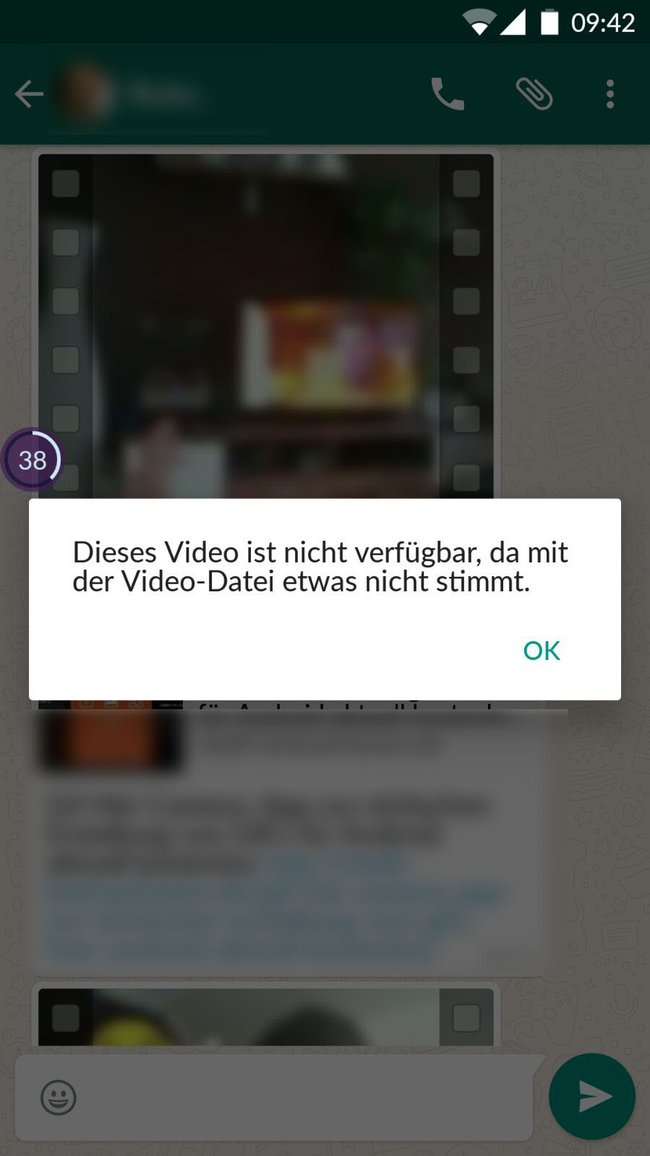
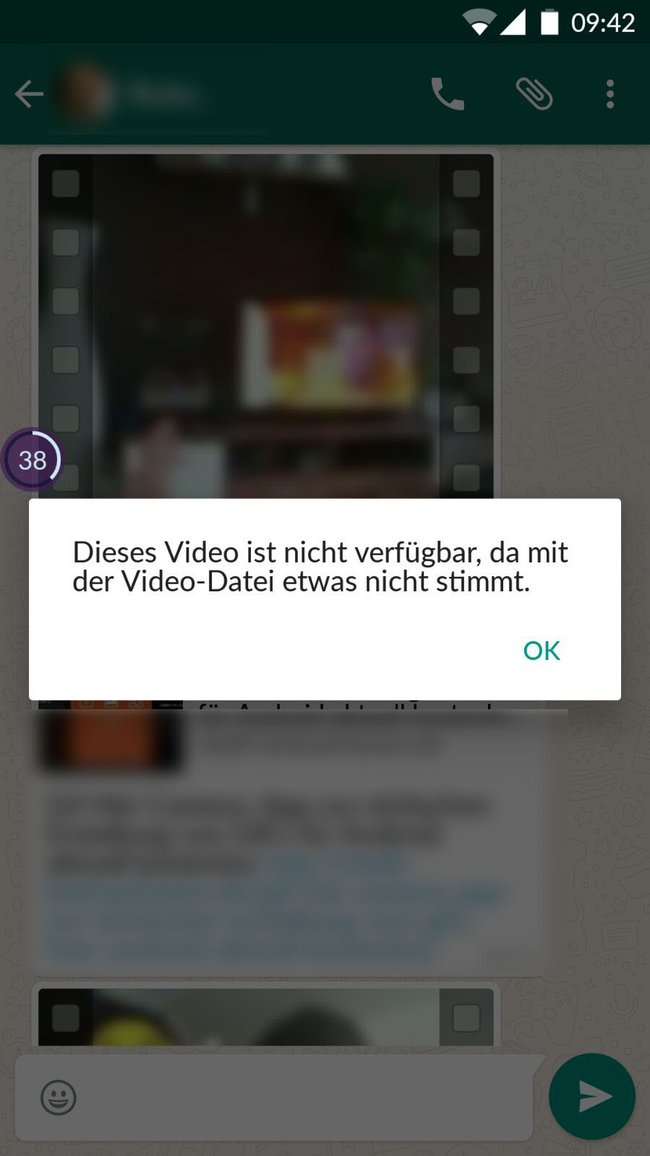
Lest bei uns auch, was ihr tun könnt, wenn WhatsApp nicht mehr funktioniert und down ist.

